
A hangszóró megszakítása vagy bemutatása A Microsoft csapatok találkozója megszakíthatja a beszélgetés áramlását. Tehát mi lenne, ha használja az emelés oldali funkció, ha szeretne beszélni, vagy kérdése van? Mindenkit értesít, amikor gyakorlatilag felemeli a kezét.
A A Microsoft Csapatok találkozóhívása Az emelés oldali funkció a Microsoft csapatok megakadályozza az embereket abban megszakítása mások. Ez minden platformon elérhető, ezért keresse meg az alábbiakat az induláshoz.
Emelje fel a kezét egy Microsoft Csapatok találkozóján az asztali alkalmazáson
Használni a Microsoft csapatok alkalmazás A számítógépen felemelheti a kezét a két módszer egyikével.
Látnia kell egy lebegő sávot, amely a videohívás képernyő jobb felső sarkában van rögzítve. Ahhoz, hogy emelje fel a kezét folyamatban lévő hívás alatt a Microsoft csapatok app, lebeg az egeret a „Show Reactions” gombra a tetején, és válassza ki a „Raise Hand” gombra. Vagy nyomja meg a CTRL + SHIFT + K gombot, hogy gyorsan ugyanazt a műveletet hajtsa végre.
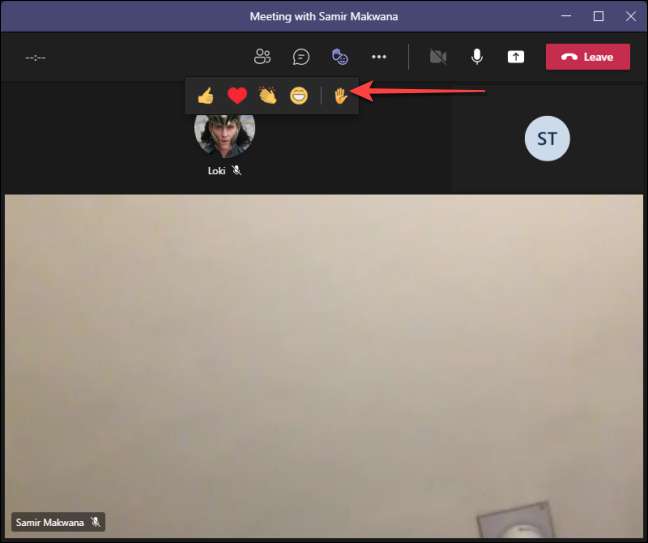
Mindenki a hívásról értesíti. Más emberek látni fogják sárga szegélyt videokép vagy mozgóképek és egy kézzel hangulatjel a neved mellett.
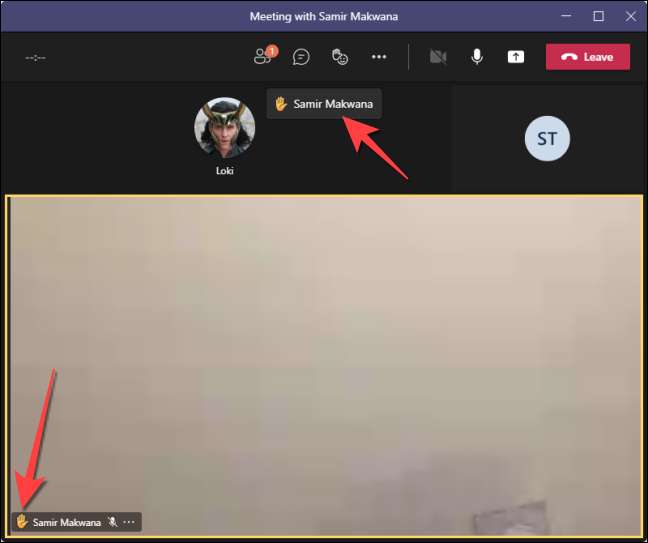
Miután befejezte a hozzájárult vagy kérdéseket kérdéseket, mozgassa az egeret a "Reakciók megjelenítése" gomb fölé, és válassza ki az "alsó kéz" gombot. A CTRL + SHIFT + K is elérheti a kezét.
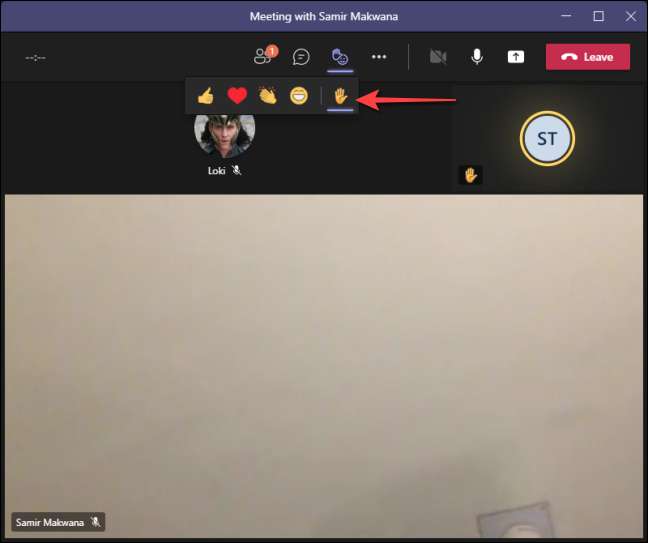
ÖSSZEFÜGGŐ: Hogyan kell létrehozni egy találkozót a Microsoft csapatokban
Emelje fel a kezét egy Microsoft csapatok találkozóján az interneten
Amíg a Microsoft csapatok web A verzió replikálja az asztali alkalmazás interfészt, a lebegő sáv menü megjelenik a képernyő alján.
Válassza ki az "Emelje fel a kéz" gombot, hogy felemelje a kezét. A gomb színe megváltozik, hogy megmutassa, hogy a funkció aktív.
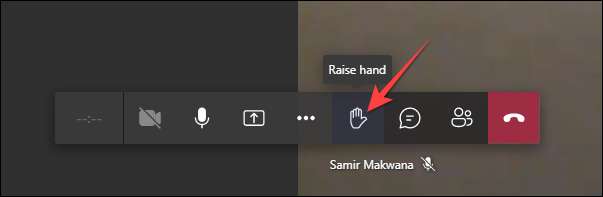
Értesíti a hívás mindenkit, és egy emelt kézi emoji jelenik meg a neved mellett. Sajnos a webes verzió nem jelenít meg sárga szegélyt a videó adagolásával, vagy a kijelző képét vagy a neved melletti emoji körül.
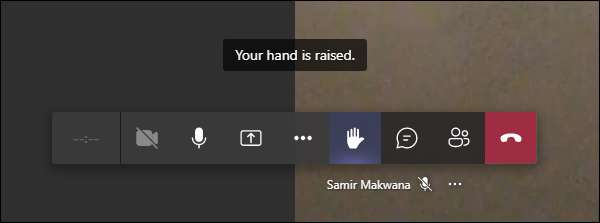
Kattintson az "Alsó kéz" gombra az alján, amikor le akarja csökkenteni a kezét.
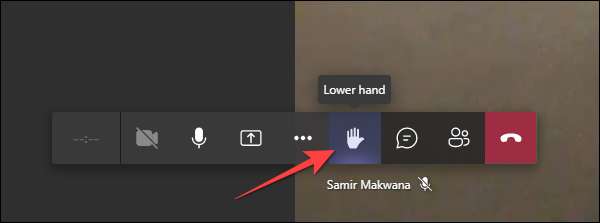
Emelje fel a kezét egy Microsoft csapatok találkozóján iPhone és Android
A Microsoft Teams alkalmazás hasonló felületet és opciókat kínál iphone és Android . Még az út, hogy felemelje a kezét is ugyanaz.
A Microsoft Csapatok alkalmazásban az iPhone vagy az Android alkalmazásban egy videohívás találkozó alatt válassza ki a képernyő alján található három dot menüt.
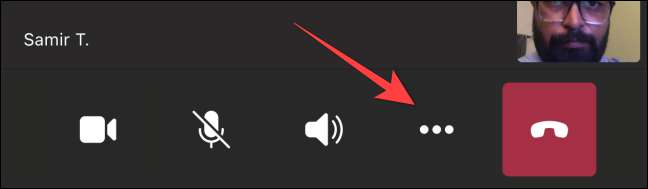
Ez egy menüt nyit meg, ahol kiválaszthatja a kezét Emoji. Ez aktiválja a kézi emelést, és értesíti a többi embert a híváson. Szintén láthatsz egy sárga szegélyt a video-adagolás vagy a kijelző képe körül, valamint egy emelt kézi emoji-t a videó takarmányában.
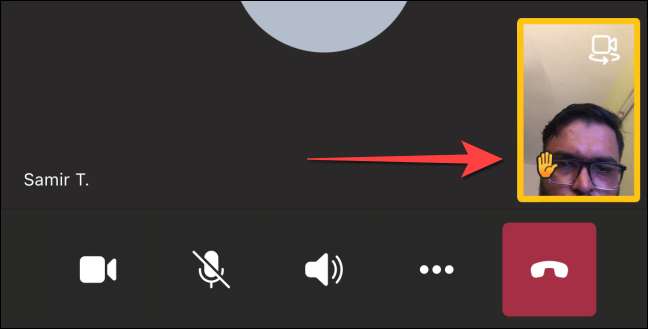
A kezed csökkentéséhez válassza ki újra a három dot menüt, és válassza ki az "alsó kéz" emoji lila aláhúzással, hogy csökkentse a kezét.

Nézze meg, ki emelte a kezét a Microsoft csapatok találkozóján
Ha egy nagy számú emberrel rendelkező videohívás, mások valószínűleg felemelték a beszédet. Megtekintheti azokat az emberek listáját, akik felemelték a kezüket, hogy lássák, hány ember fog beszélni, mielőtt megfordulna.
A Microsoft Teams Desktop videohívás közben válassza ki a "Résztvevők" gombot a tetején.
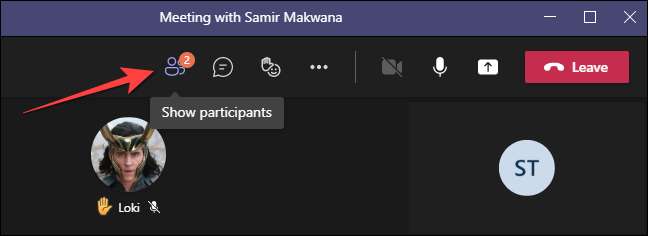
A Microsoft csapatok webes verziójához kattintson a "Résztvevők" az alsó sávon.
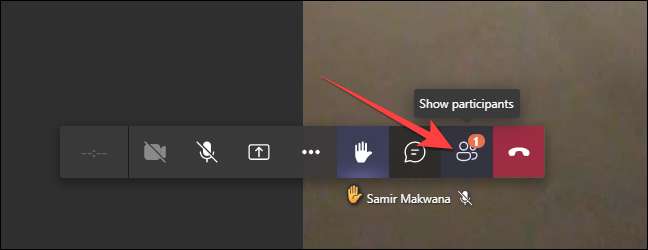
Az oszlop a jobb oldali oldalon csúszik ki a "Résztvevők" menü megjelenítéséhez. A résztvevők, akik már felemelt kézzel fog a kéz hangulatjellel a neve mellett, és meg fog jelenni a sorrendben, amelyben felvetette a kezét.
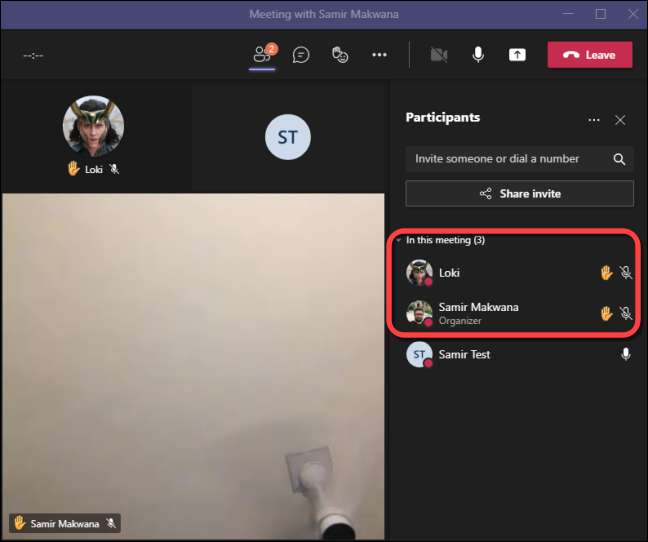
Nyomja meg az ESC gombot a "Résztvevők" menü bezárásához.
Az iPhone-on vagy az Androidon érintse meg a "Résztvevők" gombot a képernyő jobb felső sarkában.
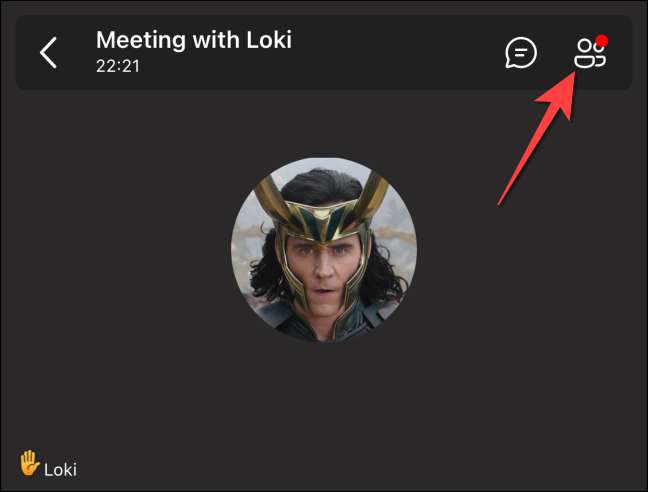
Amikor az oszlop megnyílik, meglátja a résztvevő nevét egy kézi emoji-val, amely mellette van, megjelenő sorrendben, amelyben felemelte a kezét. A "Résztvevők" menü bezárásához érintse meg a bal oldali nyíllal a képernyő bal felső sarkában.
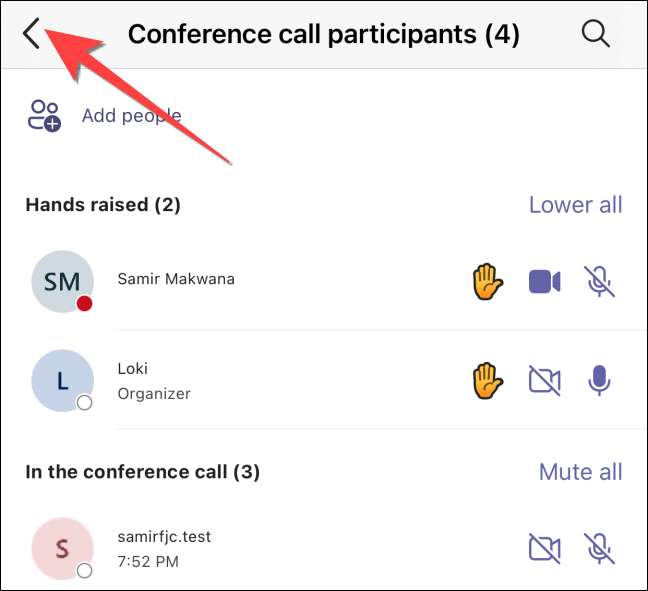
Ez az. A virtuális kéz emelése udvarias módja annak, hogy megosszák a nézeteidet, vagy tisztázzák kétségeit, ahelyett, hogy bárki beszélne, különösen a dial-in konferencia .
ÖSSZEFÜGGŐ: Hogyan készítsünk dial-in konferenciát a Microsoft csapatokkal







